
Оглавление:
- Автор John Day [email protected].
- Public 2024-01-30 11:48.
- Последнее изменение 2025-01-23 15:04.

Используйте свою Hologram Nova для модернизации инфраструктуры. Настройте Hologram Nova с помощью Raspberry Pi для отправки данных (температуры) в Ubidots.
В следующем руководстве Ubidots продемонстрирует, как настроить Hologram Nova с помощью Raspberry Pi и отобразить значения температуры на платформе Ubidots.
Шаг 1. Требования
- Raspberry Pi (уже настроен)
- Модем Nova Global USB 2G / 3G
- Голограмма Global IoT SIM-карта
- Четырехдиапазонные гибкие антенны UFL
- Прозрачный корпус - (опционально)
- Датчик температуры OneWire - DS18B20
- Учетная запись Ubidots - или - Лицензия STEM
Шаг 2: Настройка оборудования

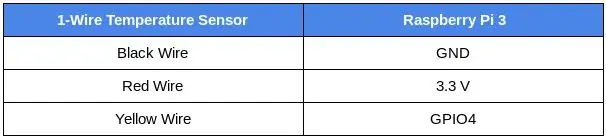
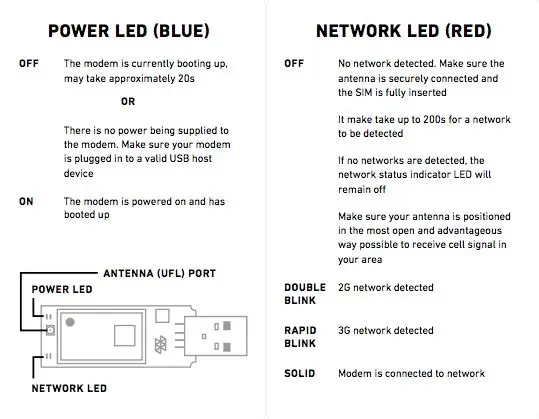
Hologram Nova1) Активируйте SIM-карту Hologram IoT. Чтобы активировать карту, посетите hologram.io/start. После активации вставьте SIM-карту в заднюю часть Nova.
ВНИМАНИЕ! Не вставляйте и не извлекайте SIM-карту, пока Nova подключена к электросети - в противном случае вы можете повредить SIM-карту.
2. В зависимости от вашей среды прикрепите антенну, если хотите. Черная антенна большего размера обеспечивает лучший прием, а меньшая желтая антенна позволяет помещаться внутри защитных чехлов.
3. При желании вставьте Nova в прозрачный корпус. Не забудьте вставить SIM-карту и подключить антенну, прежде чем закрывать Nova. Обратите внимание, что этот шаг является необязательным и не влияет на функциональность Nova.
4. Подключите Nova к Raspberry Pi через порт USB.
Raspberry Pi В этом руководстве предполагается, что на вашем Raspberry Pi уже установлен Raspbian на SD-карте с доступом через SSH или через терминал вашего компьютера. Если эти конфигурации еще не были выполнены на вашем оборудовании, быстро сделайте это, используя это краткое руководство от Raspberry Pi Foundation.
Следуйте приведенной выше таблице, чтобы подключить датчик температуры OneWire к Raspberry Pi.
ПРИМЕЧАНИЕ. Датчик температуры OneWire продается с различными версиями, содержащими резисторы. См. Этап «Настройка проводки» данного руководства, чтобы убедиться в правильности подключения вашей версии датчика.
2. Подключите Rasperry Pi к источнику питания и дождитесь, пока он правильно завершит загрузку.
3. Как только Raspberry Pi запустится должным образом, вы начнете видеть несколько светодиодов на Nova, сообщающих о том, что происходит в модеме:
Синий светодиод = модем включен или выключен
Красный светодиод = текущее состояние сети. Дополнительные сведения о светодиодных индикаторах см. В таблице ниже.
Шаг 3: Настройка маршрутов голограммы
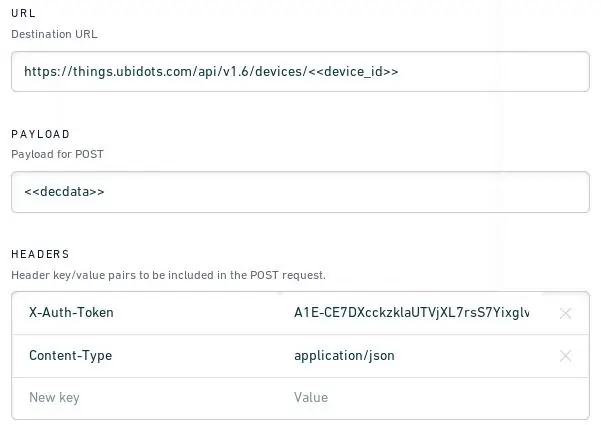
Каждый раз, когда модуль SIMCOM отправляет сообщение по сотовой сети, его первым пунктом назначения является Облако голограмм, но путешествие сообщения не должно на этом заканчиваться! Используя Cloud Services Router (CSR), вы можете пересылать свои данные в Ubidots через HTTP (S) для визуализации данных и дополнительной аналитики для вашего IoT-решения.
Маршруты на платформе Hologram предоставляют удобные методы для запуска действий (хранение данных, электронная почта, SMS, веб-перехватчики и т. Д.) По наличию или даже отсутствию темы сообщения устройства. В этом случае мы собираемся запустить действие Webhook для пересылки сообщений модуля в Ubidots для вычисления и отображения.
1. Перейдите в раздел «Маршруты» на панели управления голограммой и нажмите кнопку «+ Новый маршрут».
2. Затем назначьте компоненты маршрута как темы и действие. Назначьте «Платформа Ubidots» в качестве псевдонима для маршрута; это будет идентификатор маршрута в вашем списке маршрутов.
3. Затем выберите темы, по которым будет действовать маршрут. В этом случае выберите назначенную вашему устройству тему «SIMCOM (SIM-ID)» или «_DEVICE_ {Device-ID} _».
4. Затем выберите приложение Action под названием «Advanced Webhook Builder (ваше собственное приложение)», чтобы интегрировать Hologram's Cloud с Ubidots.
Создание веб-перехватчика
Теперь вам нужно установить конфигурацию, необходимую для обработки запроса. Пожалуйста, присвойте указанные ниже параметры конкретным полям:
-
URL (целевой URL):
things.ubidots.com/api/v1.6/devices/ <>
- PAYLOAD (полезная нагрузка для POST): <>
- ЗАГОЛОВКИ: X-Auth-Token - Ваш ТОКЕН Ubidots
Content-Type - приложение / json
ПРИМЕЧАНИЕ. Если вы не знаете, как найти свой ТОКЕН Ubidots, см. Следующее руководство.
После того, как вы ввели параметры, для проверки обратитесь к изображению выше.
5.- Для завершения нажмите «Добавить маршрут».
Шаг 4. Установите зависимости
1. Доступ к терминалу Raspberry Pi через SSH или напрямую с Raspberry. не стесняйтесь выбирать тот, который вам больше всего знаком.
2. Обновите библиотеки кода Raspberry Pi:
sudo apt-get update
3. Затем установите необходимую библиотеку:
sudo apt-get install git git-core build-essential python-dev python-openssl python-smbus python3-pip экран python-pip
4. Установите Python SDK Hologram для взаимодействия с Nova:
curl -L hologram.io/python-install | трепать
5. Убедитесь, что CLI (интерфейс командной строки) Hologram был установлен. Он вернет версию выше 0.6.0.
версия голограммы
Если версия ниже 0.6.0, обновите ее до последней версии, используя следующую команду:
curl -L hologram.io/python-update | трепать
Шаг 5: Настройка контактов GPIO
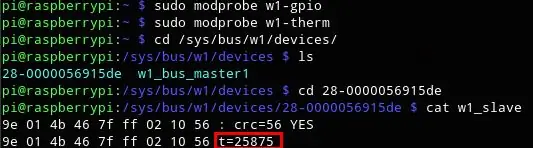
1. Raspberry Pi оснащен рядом драйверов для взаимодействия. В этом руководстве, чтобы загрузить драйвер датчика 1-Wire на контакты GPIO, мы должны использовать следующие два драйвера. Таким образом, эти драйверы хранятся как загружаемые модули, и команда modprobe используется для их загрузки в ядро Linux, когда это необходимо.
Выполните следующие команды:
sudo modprobe w1-gpio
sudo modprobe w1-therm
2. Теперь нам нужно изменить каталог на папку с нашим устройством 1-Wire и составить список устройств, чтобы убедиться, что наш датчик загрузился правильно. Скопируйте, вставьте и выполните следующие команды в терминале пи, нажимая "ввод" после каждой, чтобы запустить команды.
$ cd / sys / bus / w1 / devices /
$ ls
На данный момент ваш датчик уже собран и подключен, и его следует указать в виде набора цифр и букв. В нашем случае устройство зарегистрировано как 28-0000056915de, но в вашем случае будет другой набор букв и цифр, поэтому замените свой серийный номер своим собственным и выполните команду.
$ cd 28-0000056915de
Датчик периодически записывает в файл w1_slave, чтобы прочитать датчик температуры, выполните следующую команду:
$ cat w1_slave T
его команда покажет вам две строки текста с выводом t =, показывающим температуру (в градусах Цельсия). Обратите внимание, что десятичная точка должна быть помещена после первых двух цифр (это предусмотрено в окончательном коде - не беспокойтесь); например, полученная нами температура составляет 25,875 градусов Цельсия.
Теперь, когда вы можете видеть показания температуры, пришло время опубликовать их в Ubidots!
Шаг 6: отправка данных в Ubidots
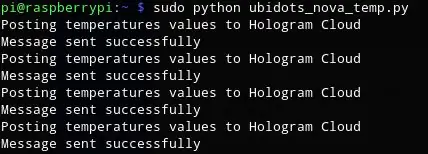
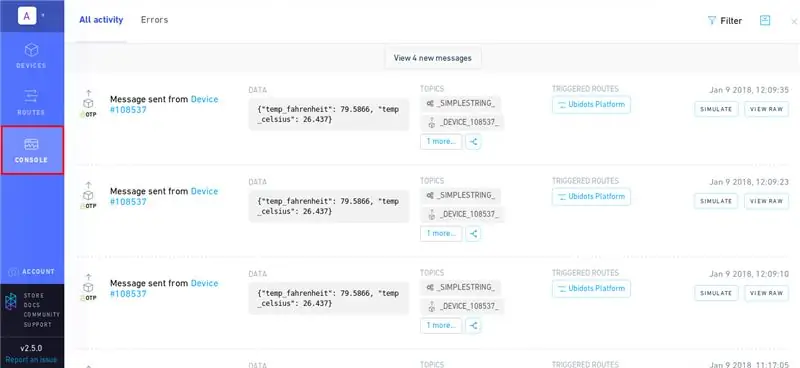
Следующий код отправляет сообщение с облаком голограммы через Hologram Python SDK, используя модем для установления сотового соединения, и отправляет сообщения в облако голограммы, которое затем ретранслируется в Ubidots. Как только сообщение будет получено в облаке голограммы, оно будет направлено в Ubidots, если маршрут правильно настроен на шаге 2 в этом руководстве.
1. Создайте и запустите скрипт Python в терминале вашего Pi:
нано nova_tempera.py
Затем вставьте этот код в терминал Pi и замените серийный номер 28-00000830fa90 в строке temp_sensor = '/ sys / bus / w1 / devices / 28-0000056915de / w1_slave' своим собственным серийным номером.
После изменения серийного номера сохраните код.
2. Выполните приведенный выше сценарий с помощью следующей команды: python ubidots_nova_temp.py
Если вы получаете сообщения об ошибках привилегий, выполните следующую команду с помощью sudo:
sudo python ubidots_nova_temp.py
3. Здесь вы начнете получать следующее сообщение об отладке в терминале Pi каждые 10 секунд. Чтобы убедиться, что сообщение получено, перейдите на панель управления голограммой, особенно в раздел «Консоль». Как вы можете видеть на изображении выше, сгенерированные сообщения направляются на предыдущий созданный маршрут под названием «Платформа Ubidots».
4. Перейдите в свою учетную запись Ubidots и войдите в раздел «Устройство», чтобы визуализировать новое устройство, созданное с помощью идентификатора устройства из вашего устройства с голограммой. Внутри устройства вы найдете значения температуры, отправленные датчиком, подключенным через созданный веб-крючок голограммы.
Шаг 7: переименуйте устройство и переменные
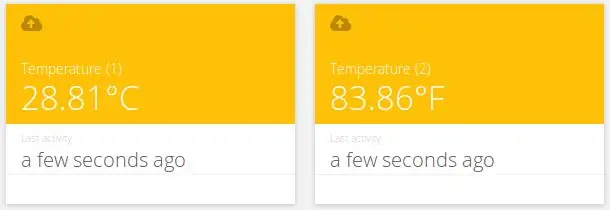
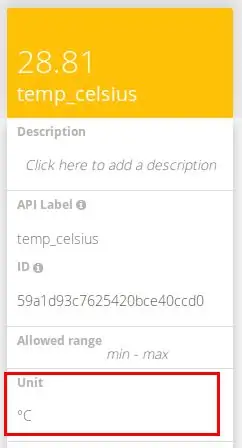
Имена создаваемых переменных совпадают с именами ярлыков API, которые являются идентификаторами, используемыми API. Это не означает, что их имена нельзя изменить, поэтому рекомендуется изменить имена ваших устройств и переменных, чтобы сделать их более удобными для номенклатуры вашего решения IoT. Щелкните здесь, чтобы узнать, как переименовать свое устройство и имена переменных.
Вы также можете добавлять и настраивать единицы измерения каждой переменной из вашего списка опций. Как вы можете видеть выше, мы присвоили разные единицы измерения каждой переменной, а также присвоили более понятные имена, чтобы соответствовать номенклатуре наших проектов. Это настоятельно рекомендуется пользователям, которым требуется развертывание более 10 устройств.
Настройка события Событие (или предупреждение) - это любое действие, запускаемое, когда данные соответствуют правилу проектирования или превышают его. Например, сообщение электронной почты или SMS может быть отправлено в любое время, когда датчик перестает отправлять данные или температура превышает максимальный или минимальный порог.
Научитесь создавать события: SMS, электронная почта и Telegram
Шаг 8: Результат
Всего за несколько минут вы создали простую самодельную систему мониторинга температуры сотовой связи с использованием голограммы Nova и Raspberry Pi. Пришло время создать панели мониторинга Ubidots, чтобы начать отслеживать температуру с вашего устройства и с легкостью развернуть решение для мониторинга, подключенное к сотовой сети!
Удачного взлома:)
Рекомендуемые:
Подключите RevPi Core + RevPi DIO к Ubidots: 8 шагов

Подключите RevPi Core + RevPi DIO к Ubidots: Revolution Pi - это открытый, модульный и надежный промышленный ПК, основанный на установленном Raspberry Pi и соответствующий стандарту EN61131-2. Базу RevPi Core, оснащенную вычислительным модулем Raspberry Pi, можно легко расширить с помощью соответствующих
Подключите HM-10 к Micro: bit с помощью Bluetooth: 5 шагов

Подключите HM-10 к Micro: bit с помощью Bluetooth: Все началось, когда меня попросили сделать систему автоматического полива. Для уведомления пользователя микробит должен был быть подключен к HM-10. Другого руководства о том, как это сделать, не существовало, поэтому я изучил возможность подключения по Bluetooth и сделал пример
Подключите RevPi Core к Ubidots: 5 шагов

Подключите RevPi Core к Ubidots: Revolution Pi - это открытый, модульный и надежный промышленный ПК, основанный на установленном Raspberry Pi и соответствующий стандарту EN61131-2. Базу RevPi Core, оснащенную вычислительным модулем Raspberry Pi, можно легко расширить с помощью соответствующих
Модернизируйте самополивочный горшок с помощью Wi-Fi, превратив его в сторожевую сигнализацию с обнаружением движения «сделай сам»: 17 шагов

Модернизируйте самополивную кастрюлю с Wi-Fi до самополивающейся сторожевой сигнализации с обнаружением движения кашпо: в этой статье мы покажем вам, как превратить самополивную кастрюлю с Wi-Fi в самополивную кастрюлю с WiFi и охранной сигнализацией с обнаружением движения. вы не читали статью о том, как построить горшок с самополивом своими руками С помощью Wi-Fi вы можете
Подключите 4 игры с помощью Arduino и Neopixel: 7 шагов (с изображениями)

Connect 4 Game с использованием Arduino и Neopixel: вместо того, чтобы просто подарить готовую игрушку в подарок, я хотел сделать своим племянникам уникальный подарок, который они могли бы собрать и (надеюсь) насладиться. Хотя код Arduino для этого проекта может быть слишком сложным для понимания, основные концепции
